علاوه بر برنامههای خاصی که برای کنترل استفاده فززندان از اینترنت وجود دارد، کارهای دیگری هم میتوان انجام داد:
- با فرزندان خود درباره خطراتی که در محیط آنلاین در کمین نشستهاند صحبت کنید و محدودیتهای متناسب را اعمال کنید. برای این منظور میتوانید از وبسایت Get Safe Online استفاده کنید.
- وبسایت Think U Know بازیهای مختلفی برای آموزش کودکان 5 تا 7 سال در خصوص ایمنی آنلاین، و همچنین توصیههایی برای بچههای 11 تا 16 سال و همچنین برای والدین و معلمان دارد.
- حتی اگر بچههای شما کامپیوتر خودشان را داشته باشند، بهتر است که اکانت کاربری استاندارد برای آنها درست کنید. با این کار از دانلود برنامهها بهصورت اشتباه و همچنین پاک شدن سیستم فایلهای حیاتی و مهم جلوگیری میشود.
- برای داشتن کنترل بیشتر بر روی فعالیتهای آنلاین فرزندان از نرمافزارهای خاص و تخصصی موجود استفاده کنید.
راهنمای زیر به شما نشان میدهد که چگونه ویژگیهای موجود در ویندوز 10 در خصوص کنترل والدین را نصب و از آنها استفاده کنید:
از دستورات گام به گام زیر استفاده کنید تا فضای اینترنت را بهمحیطی امن برای فرزندان خود تبدیل کنید. برای استفاده از این راهنما به موارد زیر احتیاج دارید:
- دسترسی به اینترنت
- حداقل یک اکانت "والدین" مایکروسافت
- اکانتهای جداگانه مایکروسافت برای تکتک فرزندانی که از آن دستگاه استفاده میکنند.
- دسترسی به اکانت ایمیل فرزند و یا اکانتی که برای این منظور ساخته شده است.
- نظارت بر روی کامپیوتر یا تبلتی که سیستمعامل ویندوز 10 روی آن نصب است.
با استفاده از ویژگی کنترل والدین ویندوز 10 اینترنت را بهفضایی امن برای فرزند خود تبدیل کنید
گام اول- سیستم کنترل والدین خانواده مایکروسافت به اکانتهای مایکروسافت برای حداقل یکی از والدین و یکی از فرزندان نیاز دارد. اگر تا بهحال دست بکار نشدهاید، میتوانید با کلیک بر روی این لینک اقدام به ساخت اکانت مایکروسافت کنید. علاوه بر این، میتوان با آدرس ایمیل شخصی یک اکانت جدید ایجاد کرد.
گام دوم- با استفاده از کورتانا و جستجوی صفحه تنظیمات ویندوز 10 یک اکانت برای فرزند خود بسازید. سپس روی اکانت کلیک کنید.

گام سوم- سپس، Family and other users را انتخاب کنید.
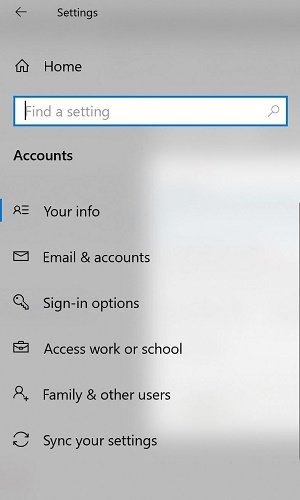
گام چهارم- روی add a family member کلیک کنید. صفحهای به شما نشان داده میشود که میتوانید یک بچه با بزرگسال را به اکانت منایکروسافت خود اضافه کنید.
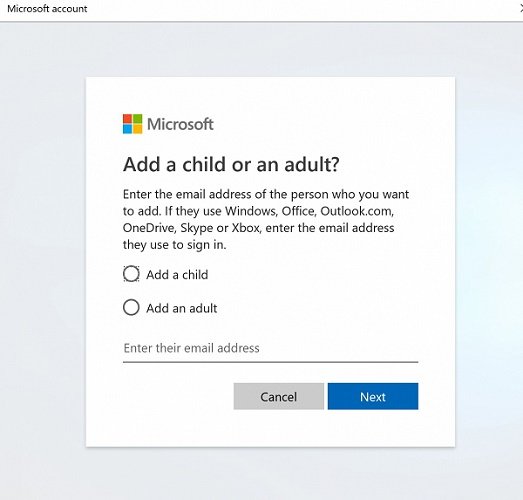
آدرس ایمیل مربوط به اکانت مایکروسافت را وارد کنید. (توجه داشته باشید برای تأیید اینکه اکانت مربوط به فرزند شما است باید به ایمیل او دسترسی داشته باشید). اگر ایمیل ندارند یکی برای او بسازید. وقتی آدرس ایمیل شخصی فرزند خود را وارد و Next را انتخاب کنید این پیام نمایش داده میشود: "It looks like this isn't a Microsoft account. Try another email address or sign up for a new one". روی لینک کلیک کنید تا یک اکانت جدید بسازید. شما میتوانید با استفاده از آدرس ایمیل فرزند خود یک اکانت مایکروسافت جدید بسازید.
برای این اکانت یک کلمه عبور امن بسازید.
گام پنجم- اطلاعات خواسته شده از جمله کشور و تاریخ تولد را وارد کنید.

روی Next کلیک کنید تا مایکروسافت یک ایمیل حاوی کد شناسایی را به آدرس ایمیل داده شده ارسال کند.
گام ششم- با استفاده از لینکی که به شما داده شده پیام دعوت را قبول کنید. این لینک یا به آدرس ایمیلی که برای رجیستر کردن استفاده کرده بودید یا آدرس ایمیلی که در هنگام وارد شدن به اکانت مایکروسافت ساخته بودید فرستاده میشود.
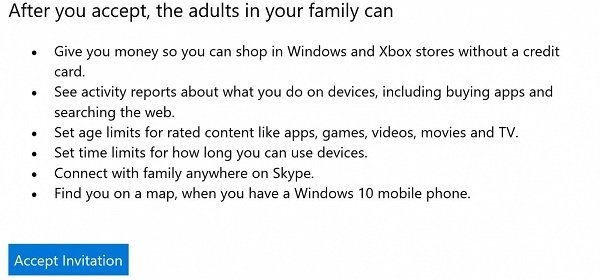
گام هفتم- به تنظیمات Family برگردید و روی Manage family settings online کلیک کنید.
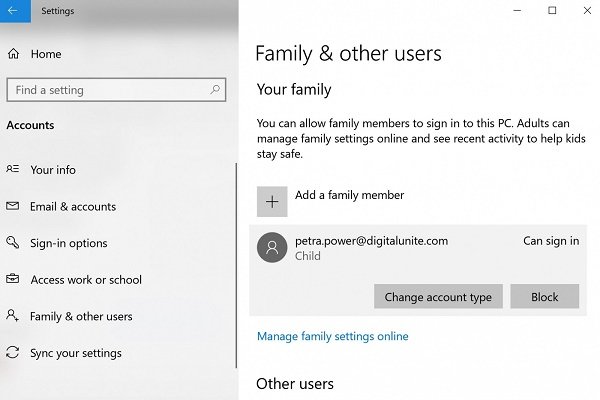
از طریق اکانت مایکروسافت خود میتوانید اسکرین تایم را زیرنظر داشته باشید و محتوای خاص و نامناسب با سن فرزندتان را بلاک کنید.

گام هشتم- بهطور پیشفرض، هیچ بچهای اجازه ندارد تا از اکانت مایکروسافت خود برای دانلود بازیهای ویدیوی یا فیلمهای رده سنی بزرگسالان استفاده کند. با ویژگی کنترل والدین در ویندوز 10، میتوانید محتوای قابل دریافت را که مختص رده سنی فرزند شماست مشخص کنید.
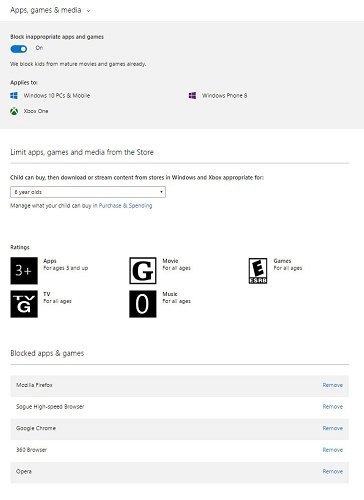
گام نهم- کنترل والدین در ویندوز 10 به شما اجازه میدهد تا برنامه زمانی مشخص برای دسترسی فرزند خود به اینترنت تعیین کنید و میزان استفاده کلی برای هر روز هفته را محدود کنید.
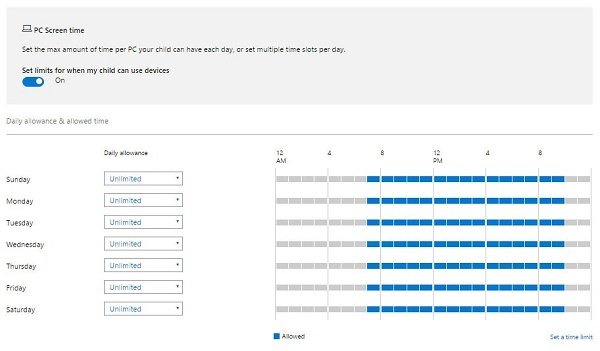
ماهنامه شبکه را از کجا تهیه کنیم؟
ماهنامه شبکه را میتوانید از کتابخانههای عمومی سراسر کشور و نیز از دکههای روزنامهفروشی تهیه نمائید.
ثبت اشتراک نسخه کاغذی ماهنامه شبکه
ثبت اشتراک نسخه آنلاین
کتاب الکترونیک +Network راهنمای شبکهها
- برای دانلود تنها کتاب کامل ترجمه فارسی +Network اینجا کلیک کنید.
کتاب الکترونیک دوره مقدماتی آموزش پایتون
- اگر قصد یادگیری برنامهنویسی را دارید ولی هیچ پیشزمینهای ندارید اینجا کلیک کنید.



























نظر شما چیست؟